PC, Mac 또는 모바일 디바이스의 Viva Engage 사용하여 다음을 수행할 수 있습니다.
-
조직 전체의 사용자와 연결 및 소통
-
다른 사용자의 지식 활용
-
받은 편지함을 사용하여 가장 중요한 메시지 및 공지 사항을 보고, 우선 순위를 매기고, 관리
-
전문가, 대화 및 커뮤니티를 검색합니다.
-
커뮤니티에 참여하여 정보를 유지하고, 동료와 연결하고, 아이디어를 수집합니다.
-
네트워크 전반에서 대화에 참여하고 정보 추가
Viva Engage 로그인
engage.cloud.microsoft에서 로그인합니다.
또는 Office.com:
또는 https://login.partner.microsoftonline.cn에 로그인합니다.
또는 https://portal.office.de에 로그인합니다.
-
화면

찾고자 하는 앱을 찾을 수 없나요? 앱 시작 관리자에서 모든 앱을 선택하여 사용 가능한 Microsoft 365 앱의 알파벳순 목록을 확인하세요. 여기에서 특정 앱을 검색할 수 있습니다.
-
Microsoft 365를 통해 Viva Engage 로그인하는 경우 Office Delve에서 프로필 보기 및 업데이트를 선택하여 프로필을 변경합니다.
-
Viva Engage 설정에서 네트워크, 계정 활동, 애플리케이션을 보고 알림 설정 및 언어 기본 설정을 변경할 수 있습니다.
특정 설정을 Viva Engage Microsoft 365 제품군 헤더에서 설정 > 설정 편집을 선택합니다.
Viva Engage 프로필 편집
-
설정 아이콘을 선택하고 설정 편집을 선택합니다.
-
프로필 탭에서 정보 협력자를 추가하면 전문 지식, 관심사 또는 환경과 같이 도움이 될 수 있습니다.
-
저장을 선택합니다.
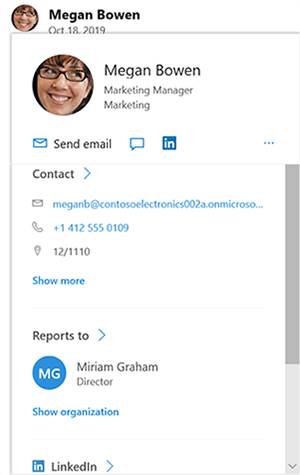
알림 설정
-
설정 > 설정 편집을 선택합니다.
-
알림 탭에서 원하는 옵션을 선택합니다.
-
저장을 선택합니다.
-
여러 네트워크의 구성원인 경우 각 네트워크의 알림을 변경해야 합니다. 네트워크 이름을 선택하여 해당 네트워크에 대한 알림 설정을 변경합니다.
-










